php小編新一帶來了最新的WPS2019批次刪除空段的操作流程。在日常辦公中,文件中可能會存在許多無用的空白段落,影響整體排版。透過本文介紹的方法,您可以輕鬆快速地大量刪除這些空白段落,提高工作效率,讓文件更加整潔清晰。接下來,讓我們一起來了解具體的操作步驟吧!
1、首雙擊開啟wps2019。
2、開啟wps2019 並載入要處理的文件之後,點選【開始】選單下的【文字工具】。
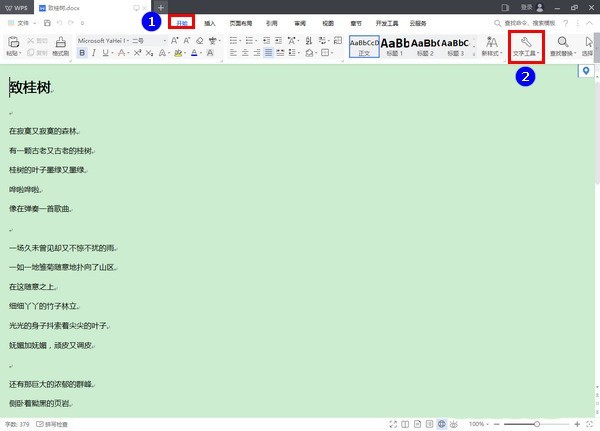
3、在彈出的選單中點選【刪除空白段】。
4、點選之後,文件中所有空白段都會全部刪除。

5、當然了,若此時後悔了,還是可以拯救回來的。挽救的方法是,點選介面左上角的【恢復】圖示。

6、點擊之後,之前刪除的空白段又全部找回來了。
 #
#
以上是wps2019批次刪掉空段的操作流程的詳細內容。更多資訊請關注PHP中文網其他相關文章!




